怎么删除win应用商店下载的应用|怎么删除win10应用商店下载的应用
时间:2023/6/14作者:未知来源:盘绰网教程人气:
- [摘要]软件等级:更新时间:2016-10-10版本号:V1.1 win10简优化工具下载立即下载怎么卸载win10应用商店下载的应用很多win10用户在win10应用商城上面,下载的应用,不知...
怎么卸载win10应用商店下载的应用
很多win10用户在win10应用商城上面,下载的应用,不知道去哪里进行卸载,有些应用根本就很少用到,那么我们该如何去卸载这些win10应用商城下载的软件呢,下面就让小编跟大家分享下一些经验。
方法一:直接卸载
首先我们点击开始按钮。
在他显示的”应用“中如果我们想卸载哪个应用。
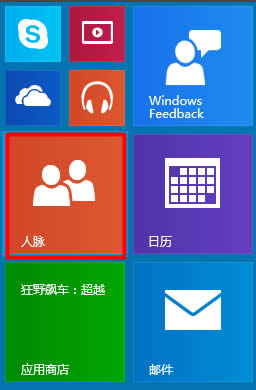
我们可以直接选中这个应用然后右击选择”卸载“这样我们就可以很方便卸载了。
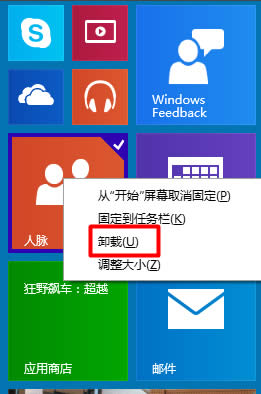
方法二,电脑设置中卸载
我们首先点击开始菜单。
在弹出的菜单中我们选择“电脑设置”
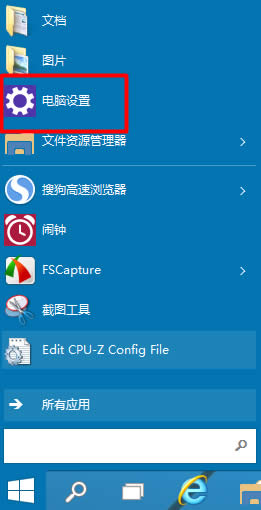
在“电脑设置”中我们选择“搜索和应用”
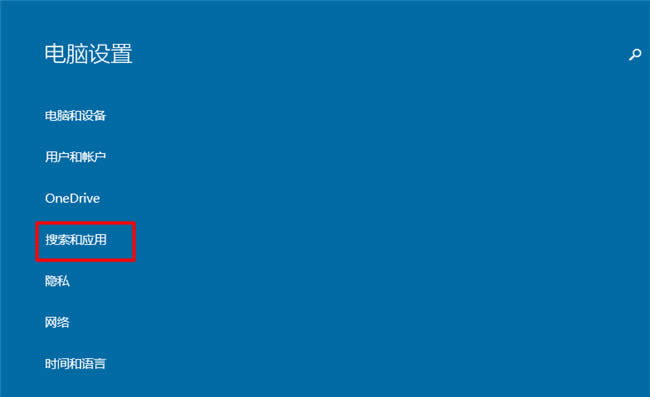
在“搜索和应用”中我们选择“应用大小”
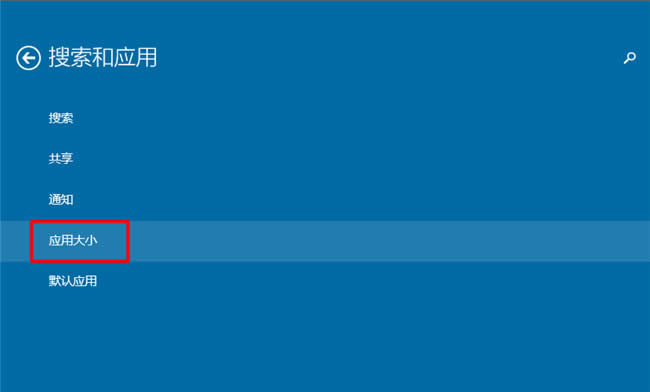
在“应用大小”中我们可以看到我们安装的应用。
例如我想把“闹钟”应用卸载。我们直接点击“闹钟”选择“卸载”就可以了

通过上面的两种方法是不是我们就很方便的卸载我们的应用了。抓紧尝试吧。win10操作还是比较方便的。
学习教程快速掌握从入门到精通的电脑知识
